Oppdatert april 2024: Slutt å få feilmeldinger og senk systemet med optimaliseringsverktøyet vårt. Få den nå på denne koblingen
- Last ned og installer reparasjonsverktøyet her.
- La den skanne datamaskinen din.
- Verktøyet vil da fiks datamaskinen din.
Når du prøver å opprette en VPN-forbindelse med en datamaskin, mislykkes tilkoblingen, og følgende feil vises:
Feil 812: Forbindelsen ble forhindret på grunn av en policykonfigurasjon på RAS / VPN-serveren. Spesielt autentiseringsmetoden som brukes av serveren for å bekrefte brukernavnet og passordet ditt, stemmer kanskje ikke overens med godkjenningsmetoden som er konfigurert i tilkoblingsprofilen din. Kontakt administratoren av RAS-serveren og varsle dem om denne feilen.
Generelt kan feil 812 oppstå hvis VPN-klienten ikke kunne overholde NPS-direktivene, eller hvis brukerkontoen ikke har lov til å koble seg til, eller hvis autentiseringsmetoden som brukes på klienten ikke er i samsvar med metoden som er konfigurert på serveren.
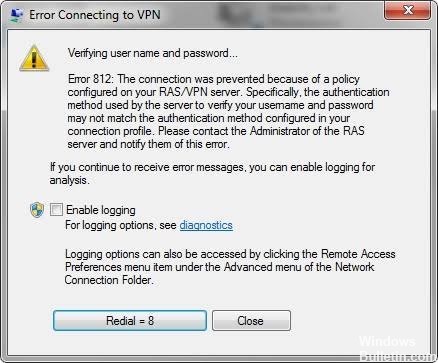
Hvorfor vises feil 812 i Windows 10?
Feil 812 er et teknisk problem forårsaket av serveren. La oss se på mulige årsaker til denne feilen:
- Når godkjenningsprotokollen for NPS (Network Policy & Access Services) er valgt.
- Den RRAS-baserte VPN-serveren er konfigurert på en annen måte enn VPN-klientsystemet.
- Eller feilkoden kan vises hvis merverdien ikke er oppdatert til tunneltilstanden i nettverkspolitikken. I dette tilfellet, når brukeren prøver å koble til sin VPN-klient, har tunneltypen bare en 'PPTP' -verdi, så feil 812 vises.
- I de fleste tilfeller er årsaken at MS-CHAP ikke lenger er tilgjengelig på Windows Vista og senere versjoner av operativsystemet. Dermed oppstår feil 812 når VPN-serverautentiseringsprotokollen er satt til "MS-CHAP" og du bruker Windows Vista og senere for å få tilgang til klienten.
Uansett årsak, ikke bekymre deg, det er enkle trinn du kan ta for å løse det. Prosessen er ikke komplisert og vil hjelpe deg med å rette opp feilen på få minutter.
Hvis du vil lære å jobbe rundt VPN 812-feil, må du prøve følgende metoder.
Kontrollerer innstillingene av tunneltypen

Hvis den første løsningen ikke fungerer for deg, kan du prøve disse trinnene:
- Få verdien 'L2TP ELLER PPTP' ved å velge 'Tunnel type condition' som en tilleggsverdi.
- Klikk Bruk, og lukk deretter nettverkspolitikken.
- Forsøk å koble VPN-klienten.
- Gjenopprett nettverkspolitikken til den ideelle verdien for tunneltilstanden.
- Velg Bruk, og lukk deretter nettverkspolitikken.
- Koble til VPN-klienten din. Trinnene må ha definert nettverkspolitikken din for å sikre at VPN-klienten fungerer som den skal.
Oppdatering fra april 2024:
Du kan nå forhindre PC -problemer ved å bruke dette verktøyet, for eksempel å beskytte deg mot tap av filer og skadelig programvare. I tillegg er det en fin måte å optimalisere datamaskinen for maksimal ytelse. Programmet fikser vanlige feil som kan oppstå på Windows -systemer uten problemer - du trenger ikke timer med feilsøking når du har den perfekte løsningen på fingertuppene:
- Trinn 1: Last ned PC Repair & Optimizer Tool (Windows 10, 8, 7, XP, Vista - Microsoft Gold-sertifisert).
- Trinn 2: Klikk på "start Scan"For å finne Windows-registerproblemer som kan forårsake PC-problemer.
- Trinn 3: Klikk på "Reparer alle"For å fikse alle problemer.
Konfigurasjon av den eksterne DNS
Slik konfigurerer du den eksterne DNS:
1] I Windows-søkeboksen, skriv'ncpa.cpl 'og trykk' Enter '.
2] Du får tilgang til “Nettverkstilkoblinger”. 3] Høyreklikk på VPN-tilkoblingen du bruker for øyeblikket, og klikk Egenskaper i Egenskaper-alternativet.
4] Endre 'Primær DNS' til 'Domene-kontroller'. 5] Konfigurer nå ekstern DNS ved å få tilgang til sekundær DNS.
6] Endre rekkevidden til den primære DNS til “8.8.8.8 ′.
7] Sjekk og godta innstillingene, og start VPN på nytt.
Sjekk nå om VPN-feilen er løst.

Kontakt VPN-leverandøren din
Hvis den forrige løsningen fortsatt ikke løser problemet, bør du prøve å kontakte VPN-leverandøren din. Du forstår sannsynligvis problemet og har en praktisk løsning.
Kontakt nettverksadministratoren
Feil 812 kan vises fordi du ikke har tilstrekkelig tilgangsrettigheter. I dette tilfellet vil den sikre løsningen være å kontakte nettverksadministratoren og be dem oppdatere privilegiene. Du må sørge for at alle protokoll- og nettverksgodkjenningsprivilegier er riktige.
Ekspert Tips: Dette reparasjonsverktøyet skanner depotene og erstatter korrupte eller manglende filer hvis ingen av disse metodene har fungert. Det fungerer bra i de fleste tilfeller der problemet skyldes systemkorrupsjon. Dette verktøyet vil også optimere systemet ditt for å maksimere ytelsen. Den kan lastes ned av Klikk her

CCNA, Webutvikler, PC Feilsøking
Jeg er en datamaskinentusiast og en praktiserende IT-profesjonell. Jeg har mange års erfaring bak meg i dataprogrammering, feilsøking og reparasjon av maskinvare. Jeg er spesialisert på webutvikling og database design. Jeg har også en CCNA-sertifisering for nettverksdesign og feilsøking.

